为您推荐相关教程
更多视频 >在日常使用电脑的过程中,我们时常会遇到误删除文件的情况。这些文件可能包含重要的工作资料、珍贵的照片或视频等,一旦丢失,可能会给我们带来不小的麻烦。那么,已删除的文件怎么恢复呢?本文将为大家介绍几种实用的文件恢复方法,帮助大家轻松找回误删的文件。
一、回收站恢复
回收站是Windows系统中的一个特殊文件夹,用于存放用户临时删除的文件。当文件被删除时,系统并不会立即将其从硬盘上彻底删除,而是将其移动到回收站中。因此,我们可以利用回收站的这一特性,轻松恢复误删的文件。
操作如下:
1、打开桌面上的“回收站”图标。2、在回收站窗口中浏览或搜索你误删除的文件。
3、找到文件后,右键点击它,选择“还原”选项。文件将被恢复到其原始位置。
注意:这种方法适用于大多数通过常规方式删除的文件(即通过右键菜单或Delete键删除)。一旦文件被还原,它们将返回到原来的位置。
二、使用系统还原点
如果您的操作系统启用了系统还原功能,并且之前创建了还原点,那么可以尝试使用这个功能来恢复文件。
操作如下:
1、按Win + R打开运行对话框,输入rstrui.exe并回车。
2、 在“系统属性”窗口中选择“系统保护”,然后点击“系统还原”。
3、 按照提示选择一个合适的还原点进行恢复。
请注意:这种方法会将您的系统恢复到指定的状态,可能会影响到其他文件和设置。
三、数据恢复软件
如果回收站已被清空,且没有备份文件,那么我们可以考虑使用专业的数据恢复软件来恢复已删除的文件。这些软件通常具有强大的扫描和恢复功能,能够扫描硬盘上的已删除文件并尝试恢复它们。下面以转转大师数据恢复操作为例。
误删文件恢复操作步骤:
第一步:选择恢复模式

选择“误删除恢复”,点击进入下一步操作。
第二步:选择原数据储存位置

选择磁盘,要选对磁盘才能精准的将文件扫描出来哦。
第三步:查找误删文件

文件扫描结束后,可以根据文件类型或者是搜索名称等条件来查找。
第四步:预览并恢复文件
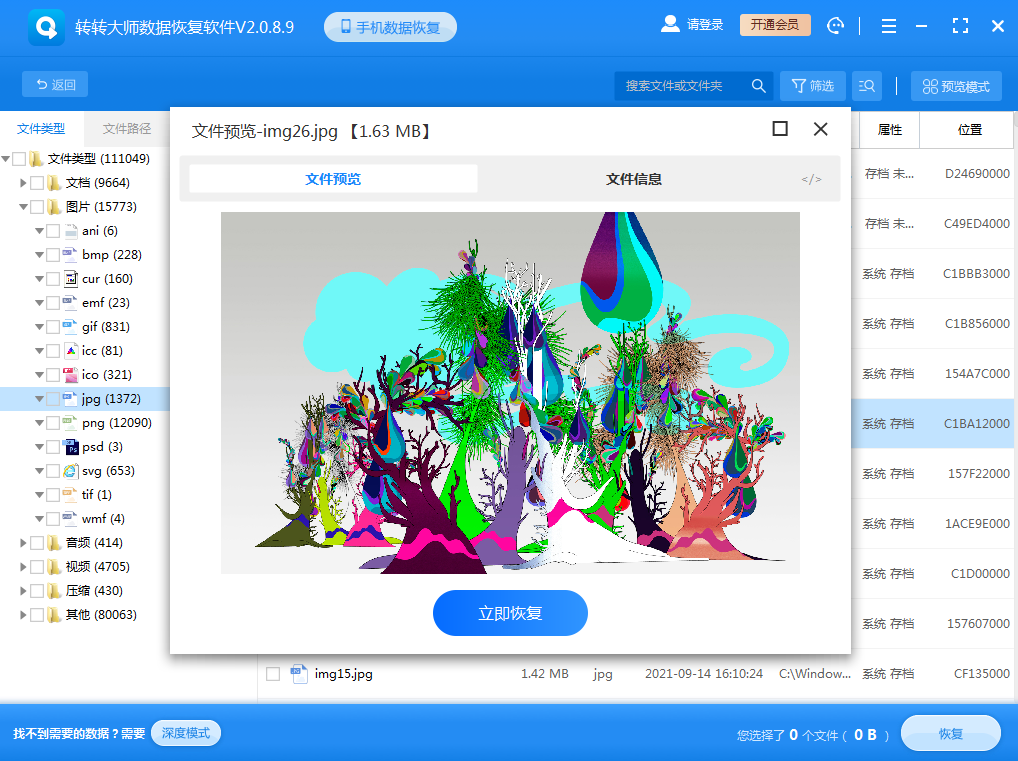
找到文件后可双击文件进行预览,预览成功则说明文件可正常恢复,要是预览失败,那么说明文件已受损,或者是因为文件格式不允许预览,比如压缩文件,这些文件就要恢复出来才知道能不能恢复了。恢复的步骤也很简单,直接点击中间的“立即恢复”。
四、注意事项与预防措施
- 定期备份:定期备份你的重要文件,以防万一。
- 谨慎删除:在删除文件之前,请确保你真的不再需要它们,或者已经做好了备份。
- 避免使用不安全的软件:避免使用可能会破坏你文件的软件或工具。
- 及时恢复:一旦发现文件被误删,请立即停止使用该磁盘或分区,并尽快尝试恢复文件。
总结
以上就是小编给大家分享已删除的文件怎么恢复的方法介绍了,您有很大几率能够成功恢复误删的文件。然而,数据恢复并不是万无一失的过程,因此采取预防措施是至关重要的。希望这些信息能帮助您解决遇到的问题!


 技术电话:17306009113
技术电话:17306009113 工作时间:08:30-22:00
工作时间:08:30-22:00 常见问题>>
常见问题>> 转转大师数据恢复软件
转转大师数据恢复软件
 微软office中国区合作伙伴
微软office中国区合作伙伴
 微信
微信 微信
微信 QQ
QQ QQ
QQ QQ空间
QQ空间 QQ空间
QQ空间 微博
微博 微博
微博
 已删除的文件已保存的怎么恢复
已删除的文件已保存的怎么恢复 数据恢复软件教程
数据恢复软件教程 U盘数据恢复
U盘数据恢复 回收站数据恢复
回收站数据恢复



















